Ve vašem iPhone dochází úložný prostor a vy si nejste jisti proč. Šli jste do Nastavení a zjistili jste, že „Systém“ zabírá obrovský kus úložného prostoru. V tomto článku vysvětlím co je Systémové úložiště iPhone a jak jej můžete odebrat . Tyto tipy pracovat i pro iPad !
Co je „systémové“ úložiště pro iPhone?
„Systém“ v úložišti iPhone se skládá ze základních systémových souborů, bez kterých by váš iPhone nemohl fungovat, a dočasných souborů, jako jsou zálohy, položky uložené v mezipaměti a protokoly.
Chcete-li zjistit, kolik místa systém zabírá na vašem iPhone, přejděte na Nastavení -> Obecné -> Úložiště iPhone . Přejděte úplně dolů a najděte Systém .
jak restartujete hodinky Apple
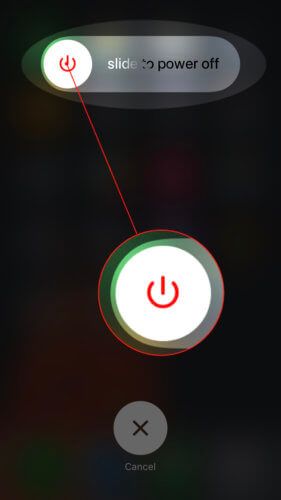
Apple bohužel není příliš užitečný. Pokud klepnete na Systém , nenajdete žádné užitečné informace.
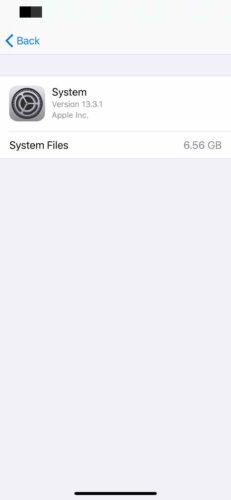
Jak odebrat systém z úložiště iPhone
První věc, kterou musíte udělat, když systém zabírá hodně úložného prostoru, je restartování iPhonu. Systémové soubory se snadno vytvářejí a zabírají velké množství úložného prostoru, když iPhone po delší dobu nevypnete.
Zařízení restartujete takto:
- iPhone X nebo novější a iPady bez tlačítka Domů : Stiskněte a podržte boční tlačítko a každé z tlačítek hlasitosti, dokud se na obrazovce neobjeví „slide to power off“. Přejeďte po červené a bílé ikoně napájení zleva doprava.
- iPhone 8 nebo starší a iPady s tlačítkem Domů : Stiskněte a podržte tlačítko napájení, dokud se na displeji nezobrazí „slide to power off“. Chcete-li zařízení vypnout, posuňte ikonu napájení zleva doprava.
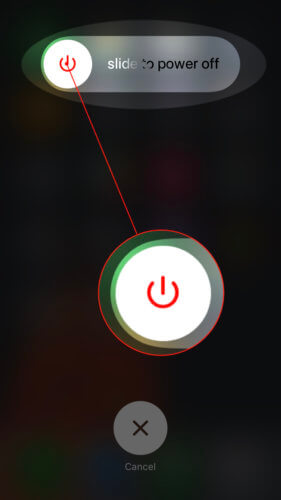
Optimalizujte úložiště Apple Music
Dalším trikem, který pomohl mnoha lidem vyčistit úložiště systému, je zapnutí Optimalizace úložiště pro stahování hudby.
co je lepší apple nebo android
Otevřete Nastavení a klepněte na Hudba -> Optimalizovat úložiště . Zapněte přepínač vedle Optimalizace úložiště a vyberte Žádný pod minimálním úložištěm.
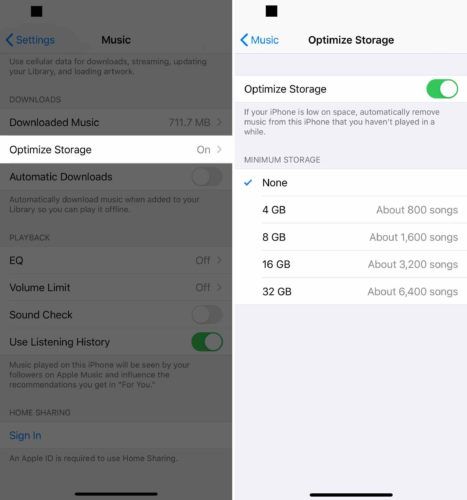
Postupujte podle doporučení úložiště Apple
Když půjdete na, Apple poskytuje několik skvělých doporučení pro úložiště iPhone -> Obecné -> Úložiště iPhone . Jsou skvělé pro úsporu úložného prostoru na vašem iPhone a mohou pomoci vyčistit systémové úložiště.
Klepněte na Ukázat vše zobrazit všechna doporučení úložiště Apple. Klepněte na Umožnit nebo Prázdný vedle doporučení, která chcete zapnout. Apple také doporučuje zkontrolovat velké soubory, jako jsou videa, panoramata a živé fotografie, které mohou zabírat spoustu úložného prostoru.
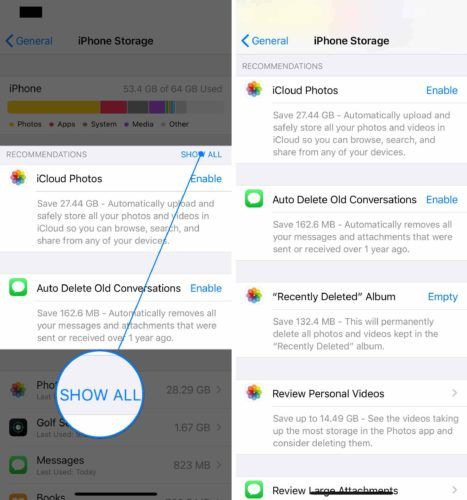
Vymazat veškerý obsah a nastavení
Pokud problém se systémovým úložištěm iPhone přetrvává, doporučujeme vymazat veškerý obsah a nastavení na vašem iPhone. Tento reset vymaže vše na vašem iPhone - vaše fotografie, kontakty, skladby, vlastní nastavení a další. Mělo by také vyčistit systémové soubory, které zabírají úložný prostor.
Před provedením tohoto resetování je důležité uložit zálohu dat na vašem iPhone . Jinak přijdete o své fotografie, kontakty, tapety a všechno ostatní!
proč se mohu připojit k obchodu s aplikacemi
V našich dalších článcích se dozvíte, jak na to zálohujte svůj iPhone na iTunes nebo iCloud .
Po zálohování iPhonu otevřete Nastavení . Klepněte na Obecné -> Obnovit -> Vymazat veškerý obsah a nastavení resetujte svůj iPhone.
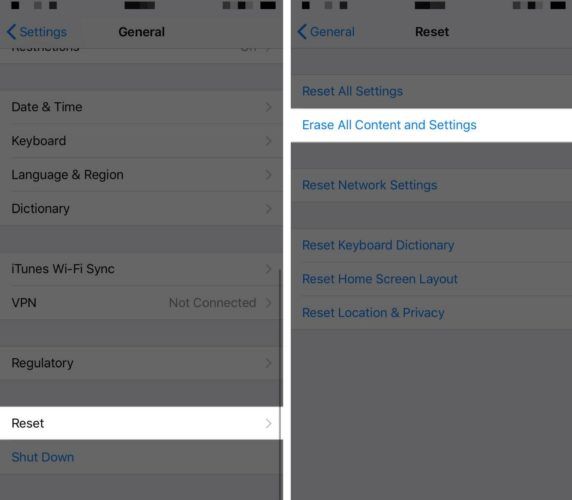
Bojujte se systémem!
Opravili jste svůj iPhone a odstranili jste část tohoto systémového úložiště iPhone. Nezapomeňte tento článek sdílet na sociálních médiích a naučit tak svou rodinu, přátele a následovníky, jak mohou také ušetřit úložný prostor pro iPhone. Níže zanechejte komentář a dejte nám vědět, kolik úložného prostoru jste uvolnili!